Съдържание:
Метод 1: Рестартиране на системата
Ако работният плот в Windows 10 трябва да бъде рестартиран, защото е замръзнал и не реагира, вероятно ще се наложи да рестартирате системата напълно. Обикновено след такава процедура всички грешки, причиняващи подобни проблеми, се нулират.
Ако графичните елементи на интерфейса не работят и не реагират на натискания, ще трябва да използвате клавишите на клавиатурата.
- Натиснете клавиша "Win", за да отворите главното меню на операционната система.
- След това натискайте "Tab", докато фокусът не се премести на панела отляво, и с помощта на стрелките на клавиатурата преминете до бутона за захранване, след което натиснете "Enter".
- В подменюто с помощта на стрелките преминете до опцията "Рестартиране" и натиснете клавиша за въвеждане.

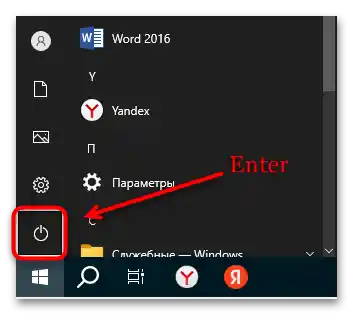
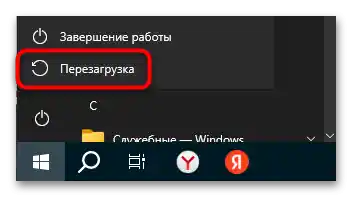
Остава да изчакате, докато системата се рестартира. Ако проблемът е в незначителна грешка, след рестартиране работата на работния плот и "Explorer" като цяло ще се нормализира.
Тъй като работният плот на Windows 10 е един от елементите на "Explorer" наред с панела на задачите, можете да се запознаете с нашето отделно ръководство, в което са разгледани методите за отстраняване на грешката, при която файловият мениджър не реагира.
Повече информация: {innerlink id='4237', txt='Отстраняване на грешката "Explorer не отговаря" в Windows 10'}
Метод 2: Рестартиране на "Explorer"
Работният плот в Windows 10 може да бъде рестартиран и без рестартиране на ОС. Най-лесно е да се направи с помощта на предварително инсталирания инструмент "Диспечер на задачите", който е предназначен за работа с активни процеси и мониторинг на натоварването на компонентите.Неговото използване е подходящо в ситуации, когато засяда "Проводник" и изчезва работният плот – в този случай работата на компонента се нормализира.
- Натиснете едновременно клавишите "Ctrl + Shift + Esc", след това от появилото се прозорче за блокиране изберете опцията "Диспечер на задачите".
Можете също да опитате да кликнете с десния бутон на мишката върху лентата на задачите и в контекстното меню да изберете съответния ред.
- На таба "Процеси" намерете задачата "Проводник", маркирайте я и натиснете бутона "Рестартиране".
- Ако в списъка с процеси няма "Проводник" или вече сте завършили процеса, можете да го стартирате ръчно. За целта натиснете на таба в горната част "Файл", след това на опцията "Стартиране на нова задача".
- В текстовото поле въведете командата
explorer.exeи кликнете на бутона "ОК". След това работата на работния плот и "Проводника" Windows 10 трябва да бъде нормализирана.
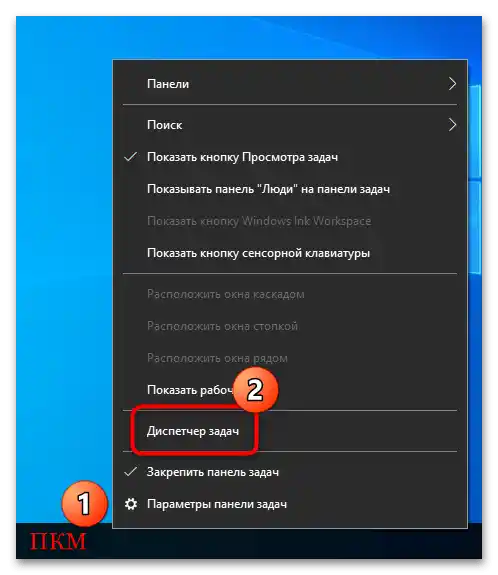
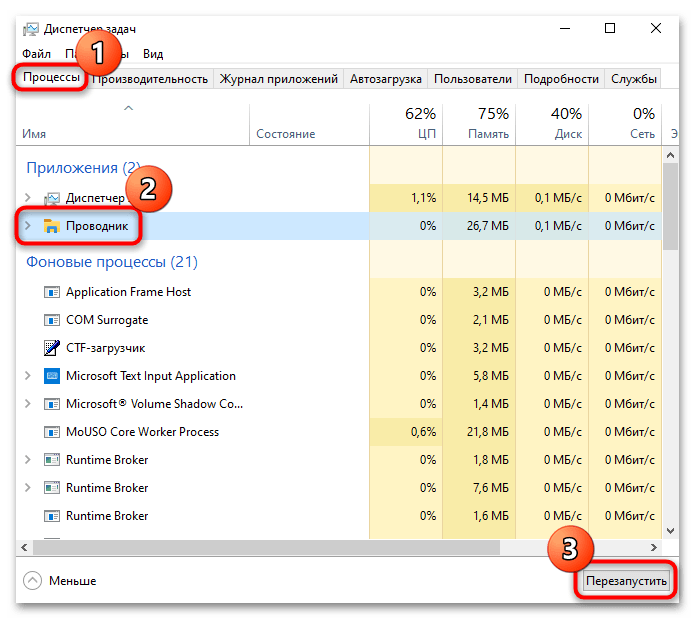
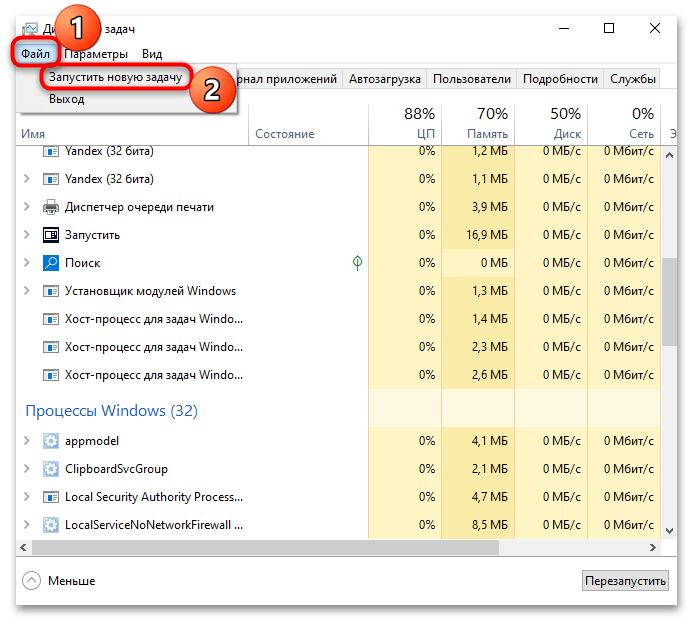

Работният плот може да бъде рестартиран и с помощта на специални команди, които се използват в конзолата – в "Командния ред" или "Windows PowerShell". Принципът на действие е аналогичен на предишната инструкция – вие принудително ще завършите работата на "Проводника", след което ще го стартирате отново.
- Отворете конзолата с администраторски права.Да разберем инструкциите на примера "Командния ред" — с помощта на системната търсачка намерете инструмента и изберете съответния тип стартиране.
- Въведете командата
taskkill /f /im explorer.exeи натиснете клавиша "Enter". По този начин ще затворите "Изследователя", в резултат на което работният плот и лентата на задачите ще изчезнат. - За повторно стартиране на тези елементи на системата изпълнете командата
start explorer.exe.
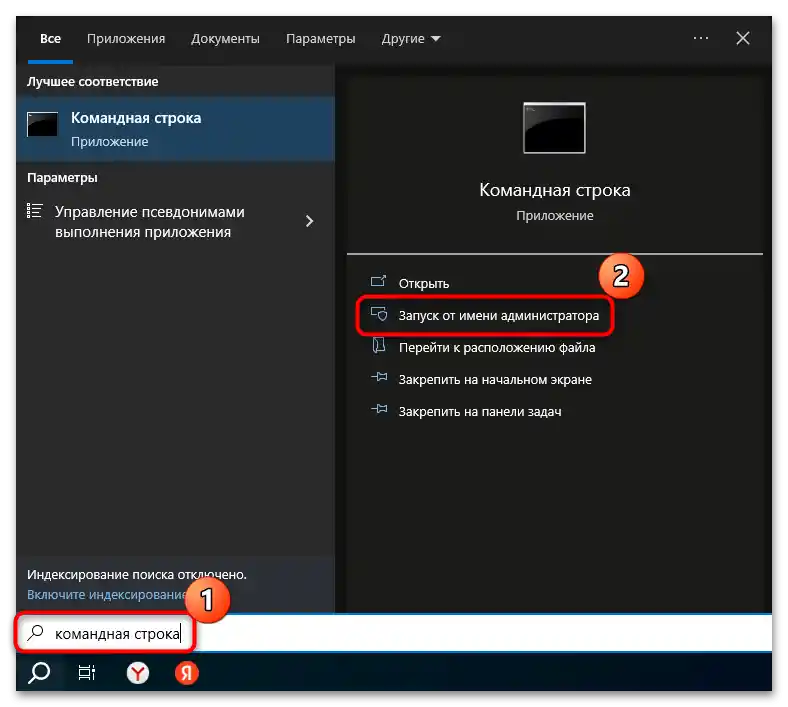
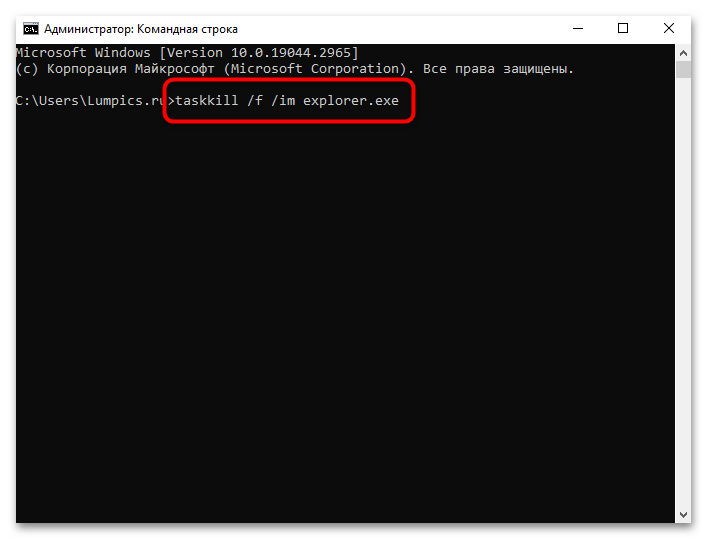
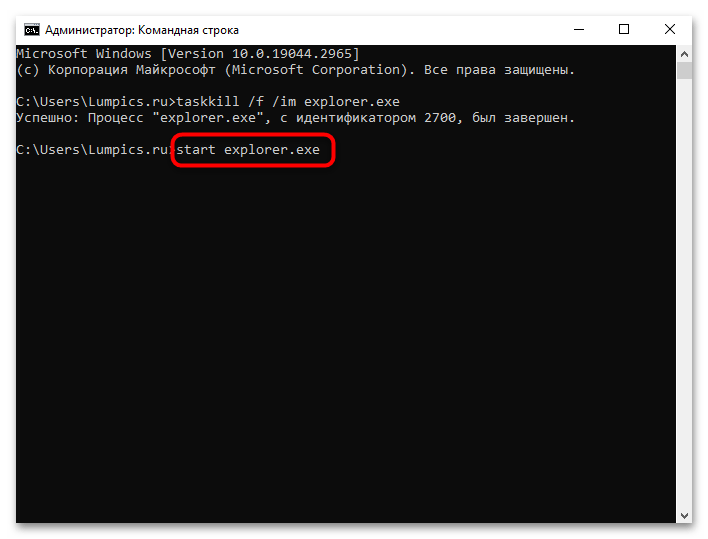
Ако преди това функционирането на работния плот е било нарушено, след тази операция то трябва да се възстанови, както и работата на вградения "Изследовател".
Метод 3: BAT-файл
Когато е необходимо периодично да се рестартира работният плот (например, поради проблеми в работата му от време на време), можете да създадете BAT-файл, чийто стартиране автоматично рестартира този системен компонент след стартиране на скрипта.
- Отворете предварително инсталирания редактор "Бележник", като намерите приложението в главното меню. Можете също да използвате инструмента "Изпълни" (едновременно натискане на клавишите "Win + R") и командата
notepad. - В отвореното прозорче на "Бележника" поставете следното съдържание:
taskkill /f /IM explorer.exe
start explorer.exe
exit - Натиснете на таба "Файл" и от менюто изберете опцията "Запази като".
- В следващото прозорче в менюто "Тип файл" задайте "Всички файлове", след това задайте име на бъдещия файл (например, "Рестартиране на работния плот"), но в края задължително добавете ".bat" и натиснете бутона "Запази".
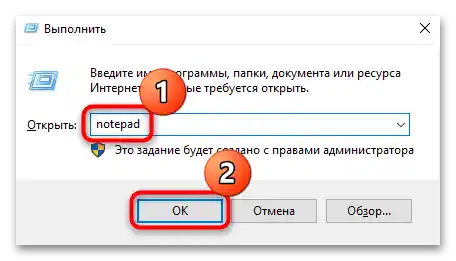
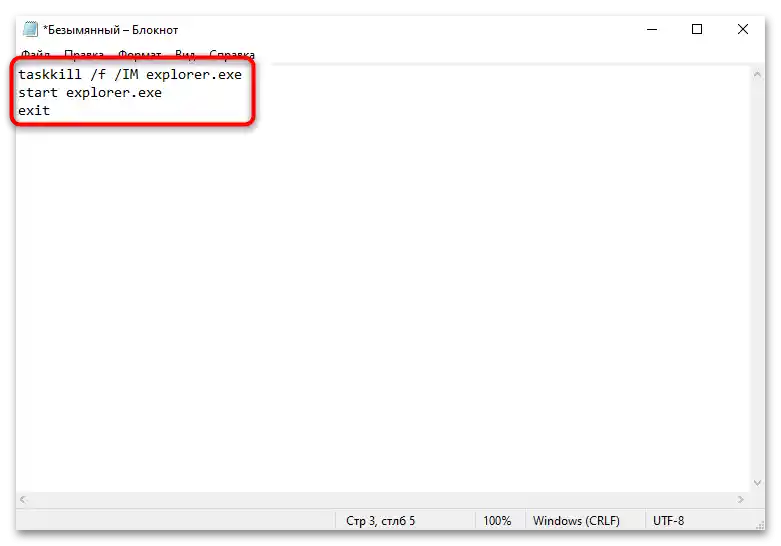
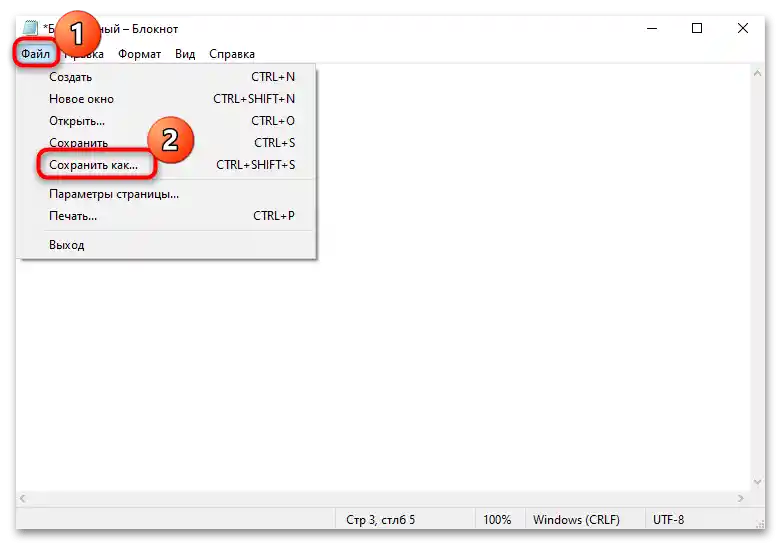
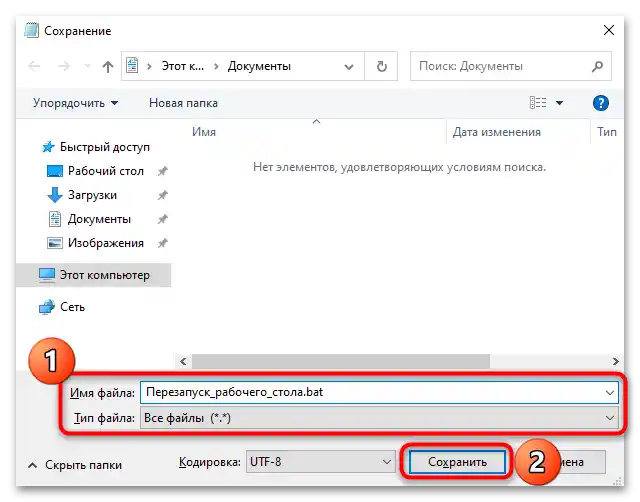
Следващия път, за да рестартирате работния плот и заедно с него "Изследователя", е достатъчно с двоен клик с левия бутон на мишката да стартирате създадения BAT-файл.Можете да го поставите на всяко удобно място, например на работния плот, ако периодично планирате да го използвате, или да го преместите и закрепите на лентата с инструменти.
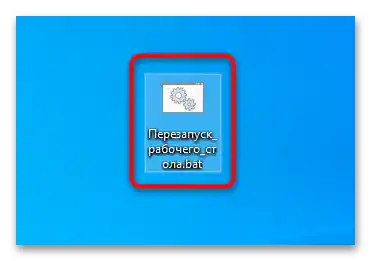
Метод 4: Рестартиране на драйвера на видеокартата
Когато работният плот замръзне и не реагира на натискания, или виждате, например, черен екран, е напълно възможно това да е следствие от замръзване не "Научника", а на драйвера на графичния адаптер. Обикновено това също се указва от факта, че самата Windows продължава да работи, например, музиката/видеото се възпроизвеждат, чуват се звуци от играта или системни звуци. В такава ситуация трябва да опитате да рестартирате драйвера на видеокартата, използвайки комбинация от клавиши.
Натиснете комбинацията от клавиши "Win + Ctrl + Shift + B" — всичко трябва да се натисне наведнъж, и тогава драйверът ще бъде рестартиран. В резултат на това изображението трябва да изчезне за няколко секунди, но нито един от документите и програмите няма да бъде затворен. Ако всичко е наистина в софтуера, след кратко време работоспособността на ПК ще се възобнови.